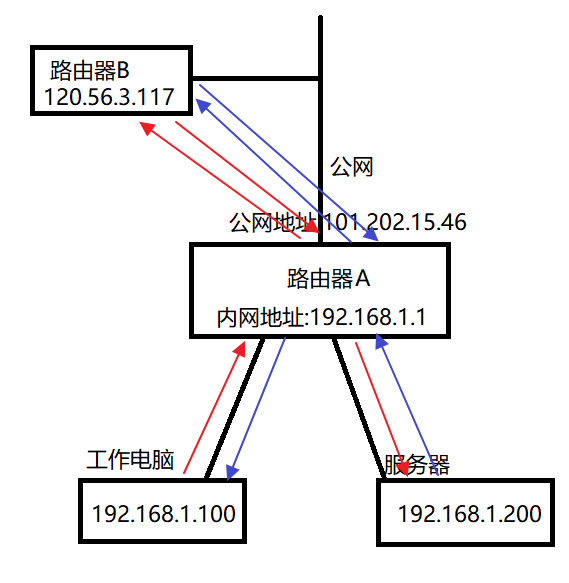系列文章
上一篇
在上篇介绍里,我们成功的在群晖NAS上安装了cpolar套件,并且在cpolar云端建立了一条空白隧道,为我们搭建能在公共互联网访问内网群晖NAS做好准备。
在cpolar云端设置好数据隧道后,我们回到内网的群晖NAS,打开cpolar客户端(套件中心中可以找到客户端URL)
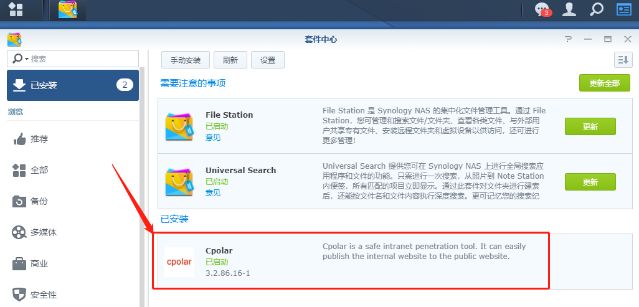
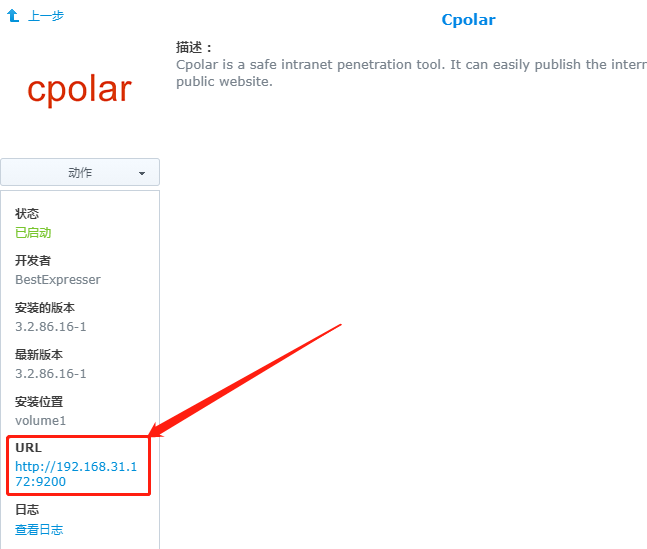
在输入登录名及密码后,进入cpolar客户端主界面,我们直接点击主界面左侧边栏“隧道管理”项下的“创建隧道”进行空白隧道的出口端设置。
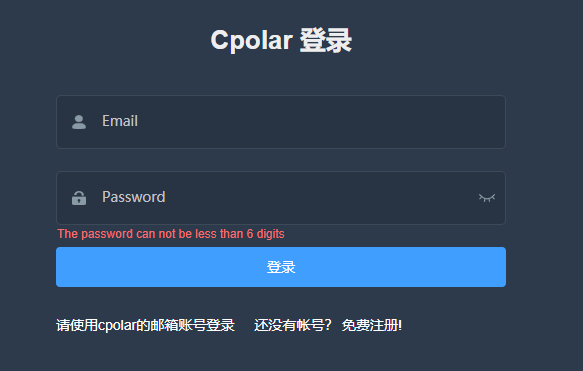
在这步设置中,我们需要对隧道出口的信息进行设定。首先是“隧道名称”,这个名称就像是数据隧道的说明,这个例子中我们输入远程群晖NAS;其后的“协议”则选择http;接下来的“本地地址”只要选择未被占用的群晖系统端口号即可;“域名类型”我们选择“二级子域名”(我们已在cpolar云端保留了固定隧道,也设置了二级子域名),点选“二级子域名”后,该栏下方会出现空白栏位,这里就填入我们在cpolar云端保存的二级子域名;最后的“地区”我们仍选择China VIP。在这些信息设定完毕后,就能点击下方的“创建”按钮,完成空白隧道的出口端设定。
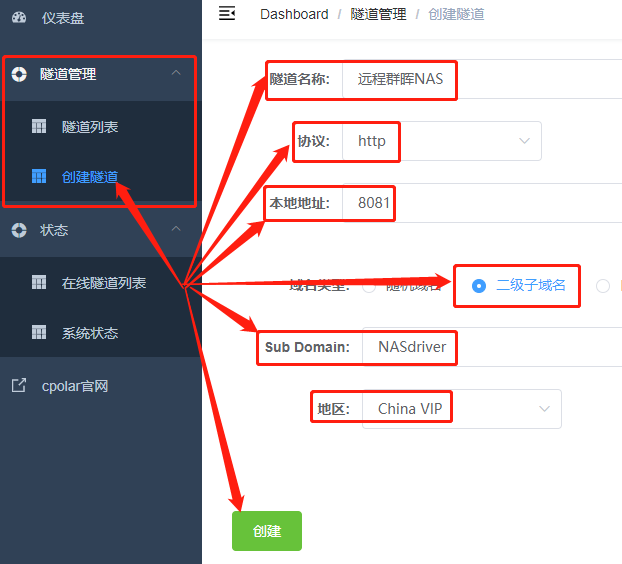
接着,我们点击左侧边栏“状态”项下的“在线隧道列表”按钮,就能看到我们设立的能够长期稳定保存的公网群晖NAS访问地址,我们也就能在公共互联网上,通过这个网址访问到位于内网群晖NAS上的数据。
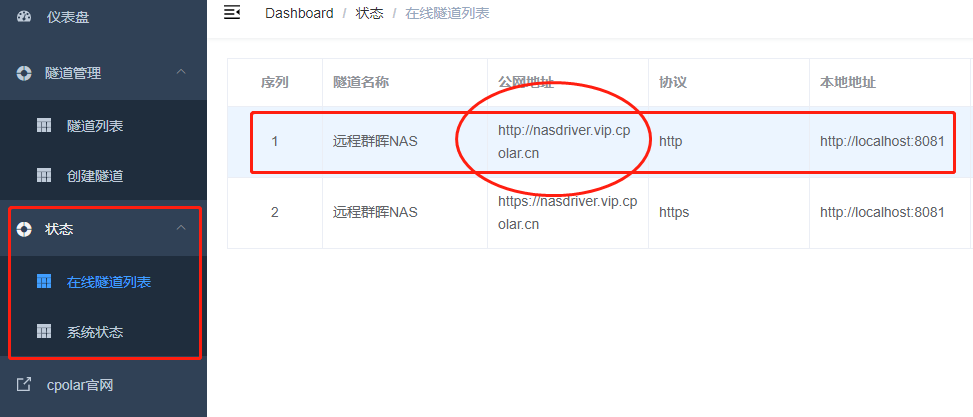
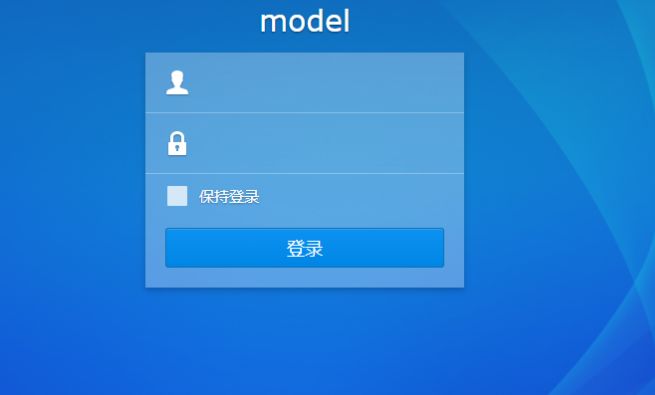
从以上两篇介绍可以看出,想要建立一条稳定的群晖远程访问隧道,需要在cpolar云端和cpolar客户端两方进行设置,并且云端和客户端的设置都十分简单。简单来说,cpolar云端就像数据中转站,无论访问者在公共互联网哪个位置,都能通过数据隧道的入口地址被导向位于内网的群晖NAS。如果您想获得更详细建立稳定群晖NAS数据隧道的范例,可以参见我们的文章《使用cpolar远程连接群晖NAS》。若您对cpolar的使用有任何疑问,欢迎与我们联系,我们必将为您提供力所能及的协助。当然也欢迎加入cpolar的VIP官方群,共同探索cpolar的无限潜能。
原文链接:https://blog.csdn.net/probezy/article/details/126665081?ops_request_misc=&request_id=&biz_id=&utm_medium=distribute.pc_search_result.none-task-blog-2~blog~koosearch~default-30-126665081-null-null.268%5Ev1%5Ekoosearch&utm_term=%E9%BB%91%E7%BE%A4%E6%99%96%E3%80%81docker%E3%80%81%E5%AE%B9%E5%99%A8%E9%95%9C%E5%83%8F%E3%80%81%E5%9F%9F%E5%90%8D%E6%B3%A8%E5%86%8C%E3%80%81%E5%AE%9D%E5%A1%94%E3%80%81%E5%8F%8D%E5%90%91%E4%BB%A3%E7%90%86%E3%80%81nginx%E3%80%81frp%E3%80%81%E5%8A%A8%E6%80%81%E5%9F%9F%E5%90%8D%E8%A7%A3%E6%9E%90%E3%80%81NAS%E3%80%81%E7%BE%A4%E6%99%96%E3%80%81%E9%98%BF%E9%87%8C%E4%BA%91%E3%80%81%E5%9F%9F%E5%90%8D%E8%A7%A3%E6%9E%90%E3%80%81%E5%86%85%E7%BD%91%E7%A9%BF%E9%80%8F%E3%80%81ipv6%E3%80%81ddns%E3%80%81%E8%BD%BB%E9%87%8F%E7%BA%A7%E4%BA%91%E6%9C%8D%E5%8A%A1%E5%99%A8%E3%80%81%E9%93%81%E5%A8%81%E9%A9%AC%E3%80%81%E5%A8%81%E8%81%94%E9%80%9A%E3%80%81DSM%E3%80%81DSM6.0%E3%80%81%E7%BE%A4%E6%99%96nas%E3%80%81%E4%BA%91%E6%9C%8D%E5%8A%A1%E5%99%A8%E3%80%81%E8%9C%97%E7%89%9B%E6%98%9F%E9%99%85%E3%80%81